[视频]韩博士教你如何一键重装华硕电脑win7系统
关于神医毒妃韩博士教你如何一键重装华硕电脑win7系统,期待您的经验分享,当代劳模,所有人都应该向你学习
!
更新:2024-03-14 04:43:42自创经验
来自证券之星http://www.stockstar.com/的优秀用户韩博士装机大师,于2020-01-15在生活百科知识平台总结分享了一篇关于“韩博士教你如何一键重装华硕电脑win7系统木渎古镇”的经验,非常感谢韩博士装机大师的辛苦付出,他总结的解决技巧方法及常用办法如下:
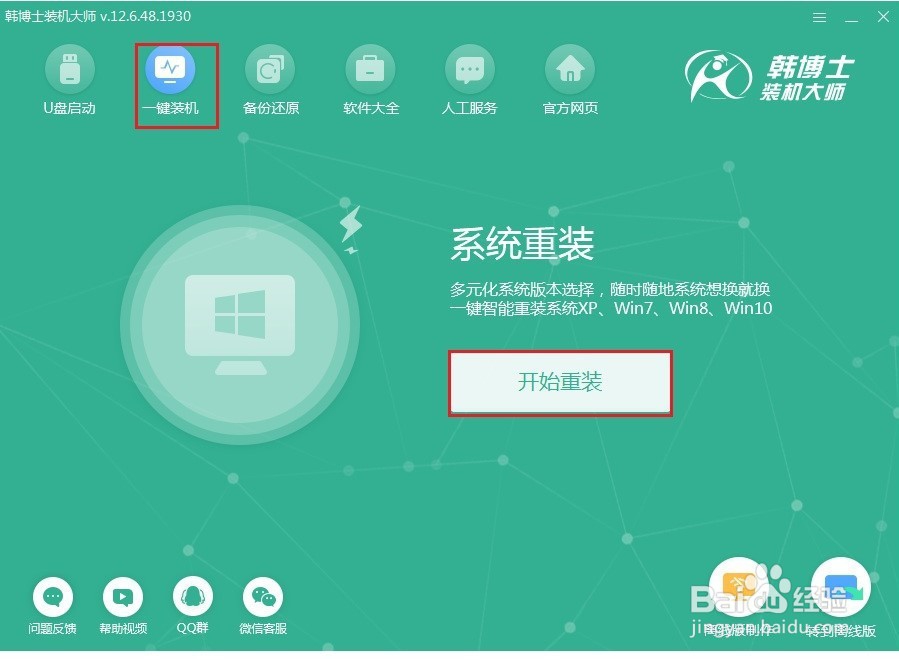 [图]2/9
[图]2/9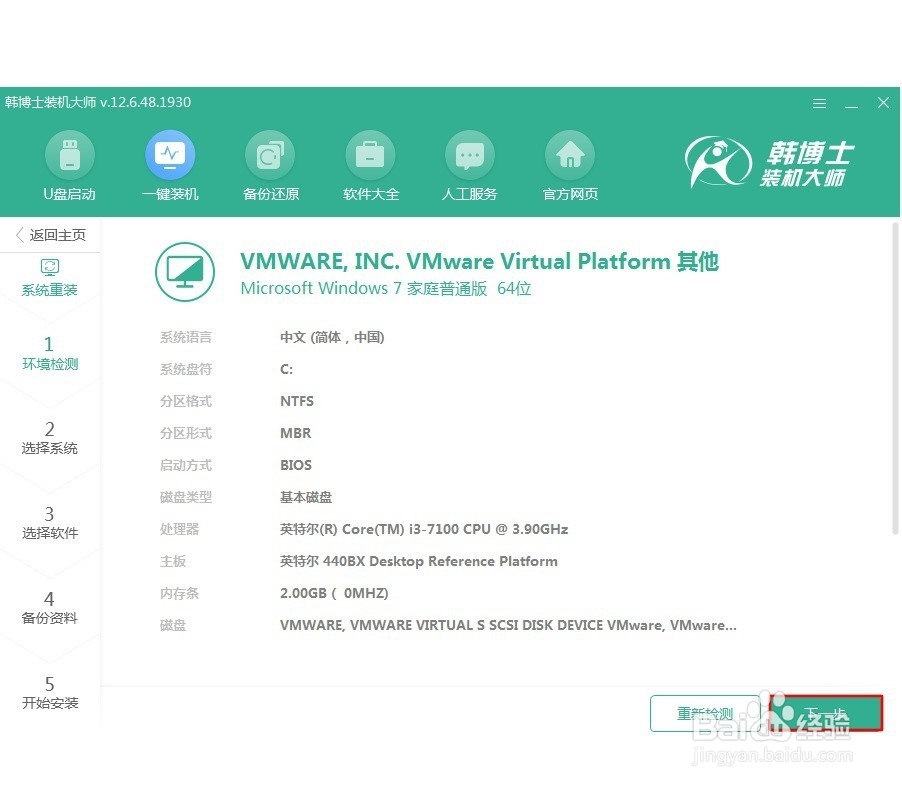 [图]
[图]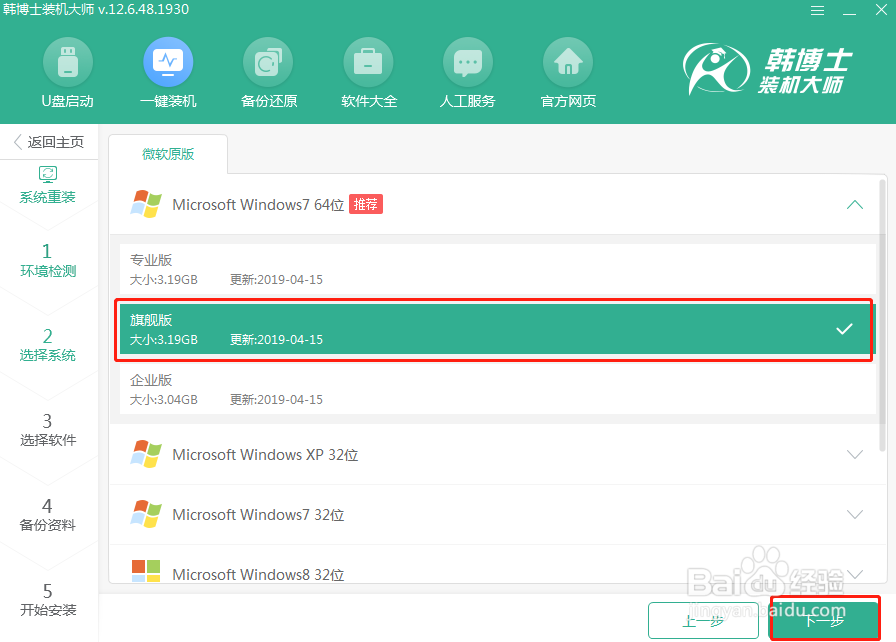 [图]3/9
[图]3/9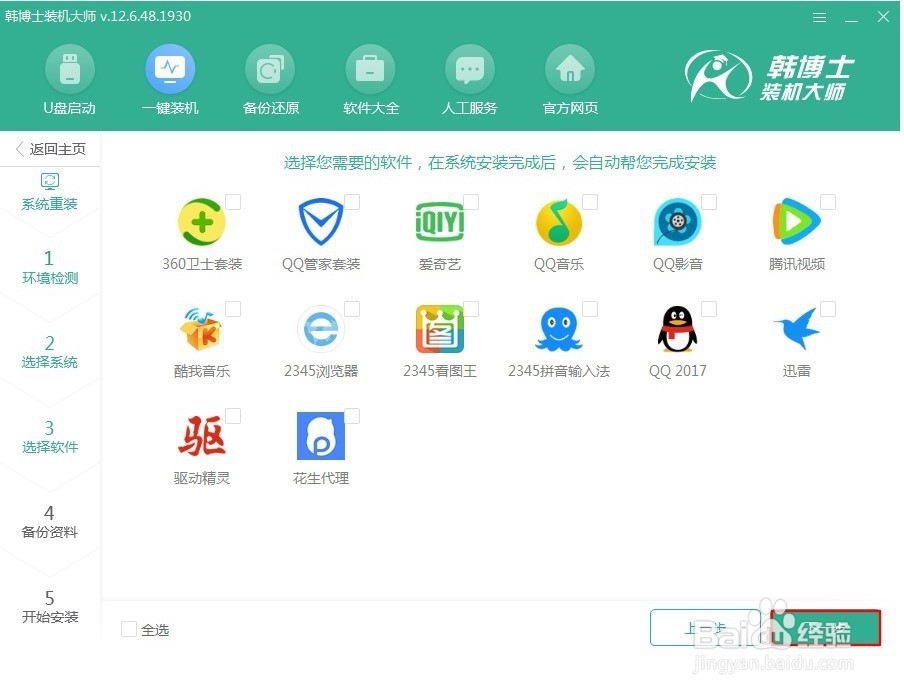 [图]
[图]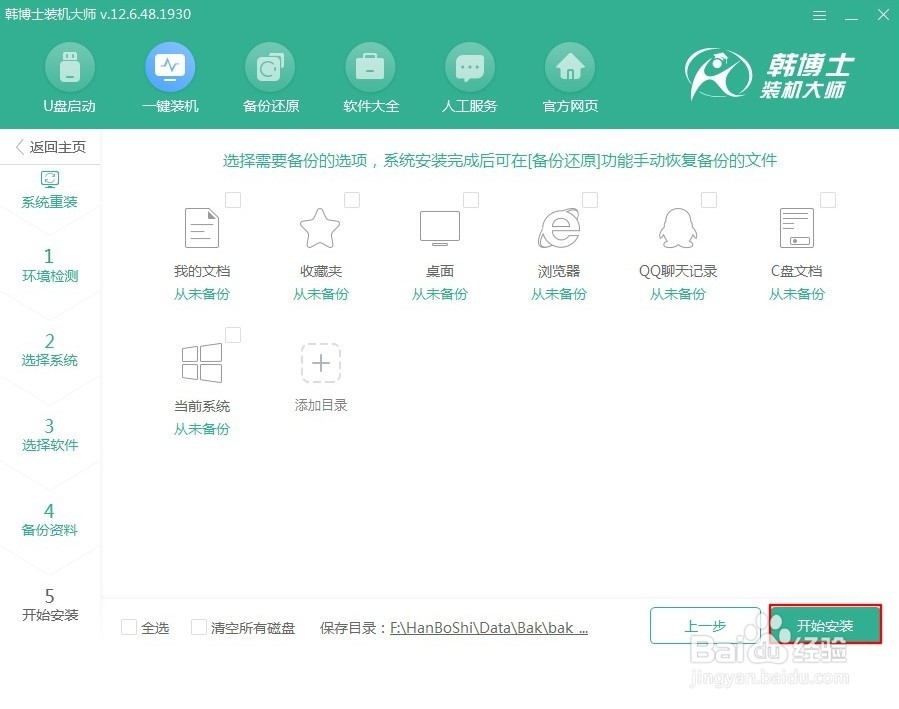 [图]4/9
[图]4/9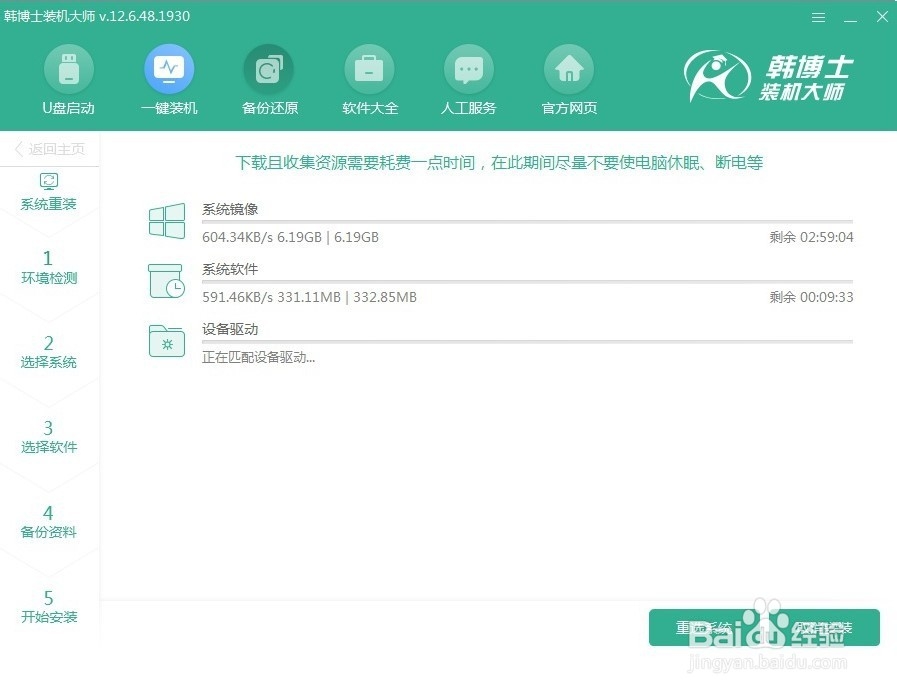 [图]5/9
[图]5/9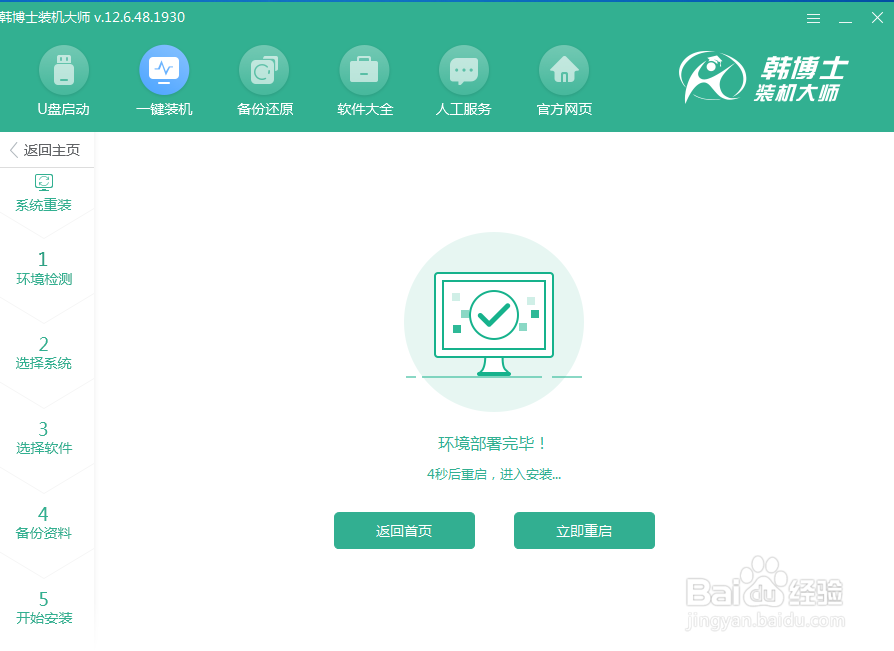 [图]6/9
[图]6/9 [图]7/9
[图]7/9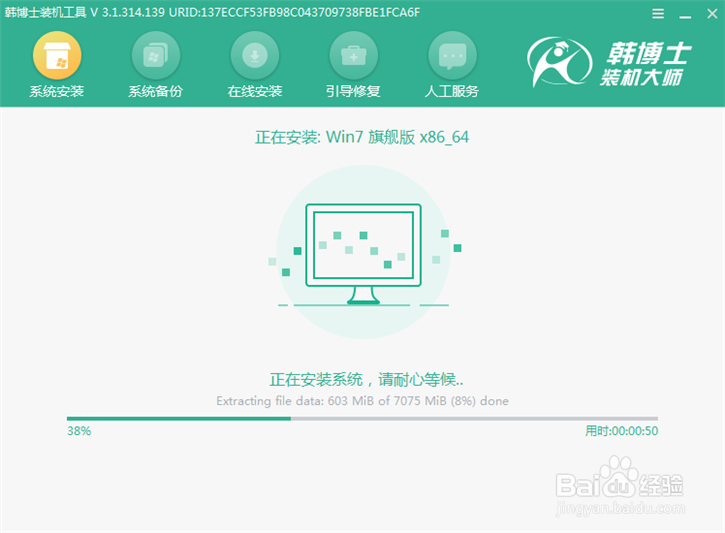 [图]8/9
[图]8/9 [图]9/9
[图]9/9
27777相信很多小伙伴都知道电脑出现故障时,最快速的解决方法就是进行重装系统。其实重装系统还是很简单的,毕竟有多种方式可以选择。现在我就教大家其中一种最简单的一键重装方式进行重装华硕电脑win7系统,有需要的可以自行观看。
工具/原料
韩博士装机大师一台正常联网的电脑方法/步骤
1/9分步阅读提前关闭包括系统防火墙在内的所有杀毒软件,随后选择“开始重装”进入。
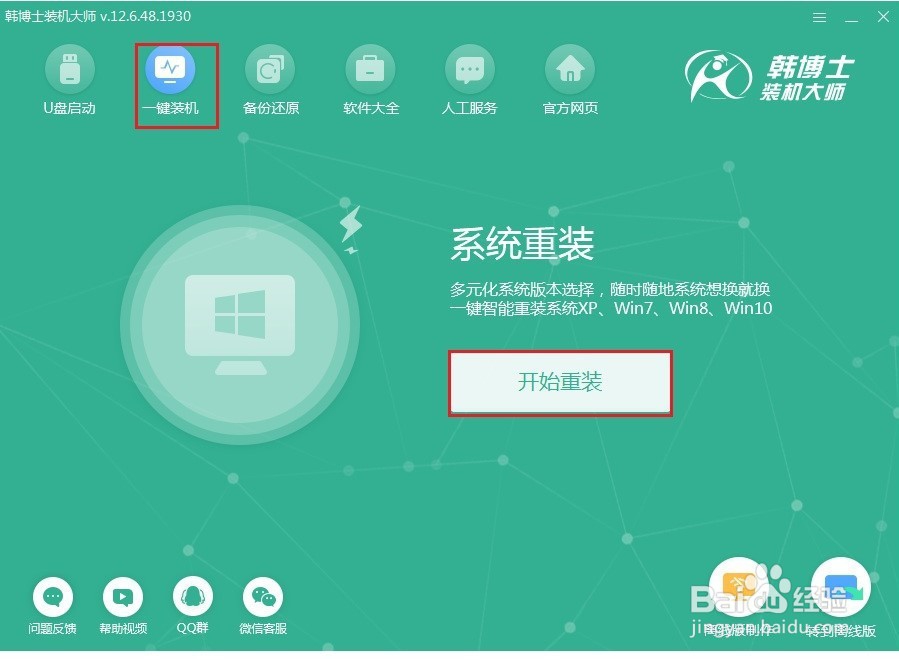 [图]2/9
[图]2/9等电脑自动检测完电脑的配置信息之后点击“下一步”继续操作。根据自己需要选择win7系统进行下载,最后点击“下一步”。
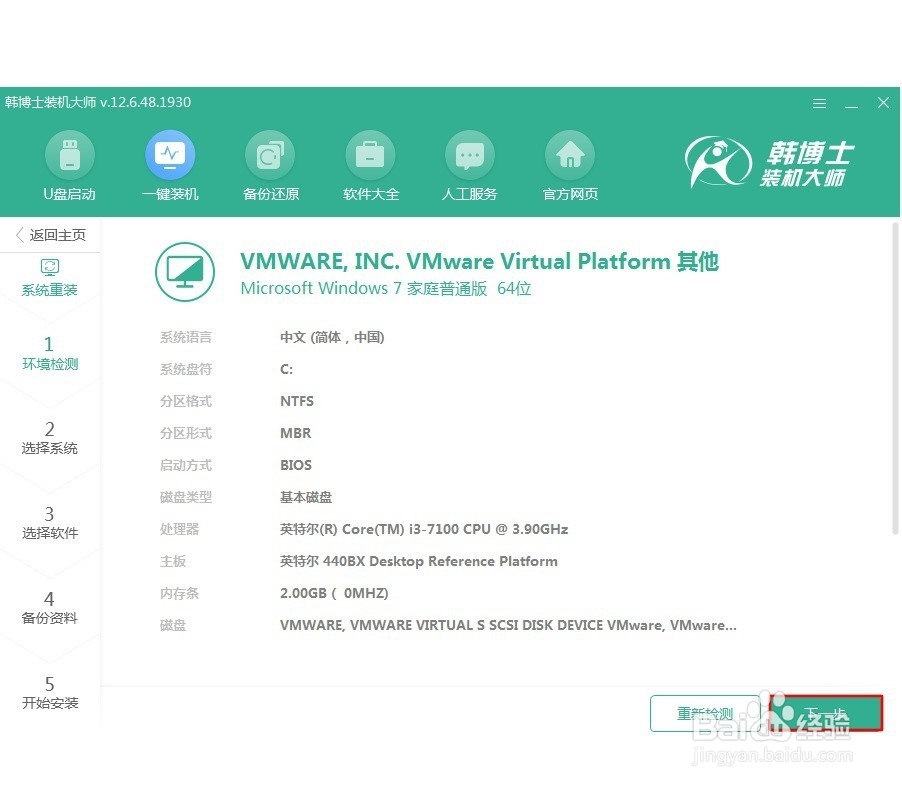 [图]
[图]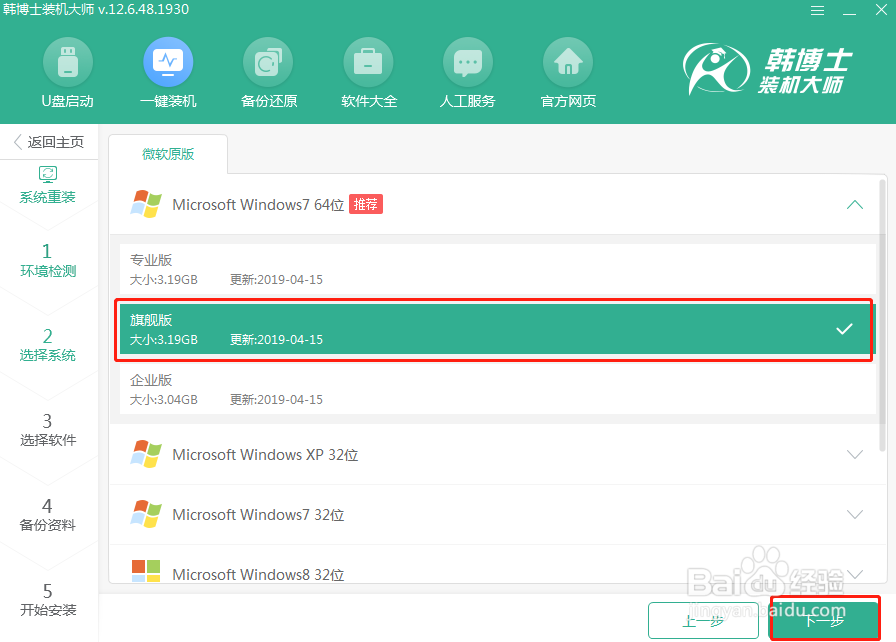 [图]3/9
[图]3/9开始选择重要的文件和软件进行下载,最后点击“开始安装”。
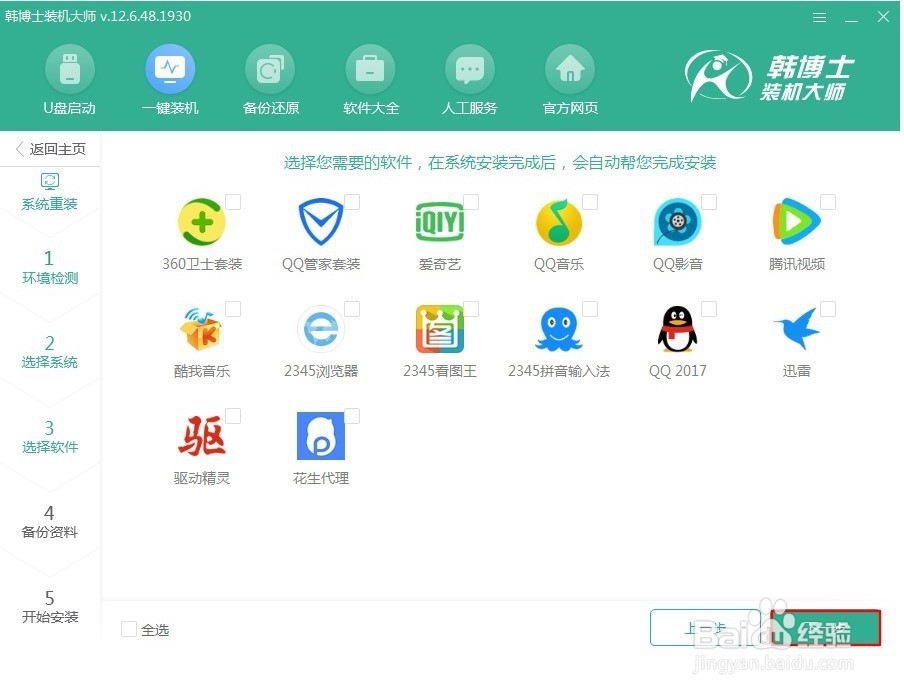 [图]
[图]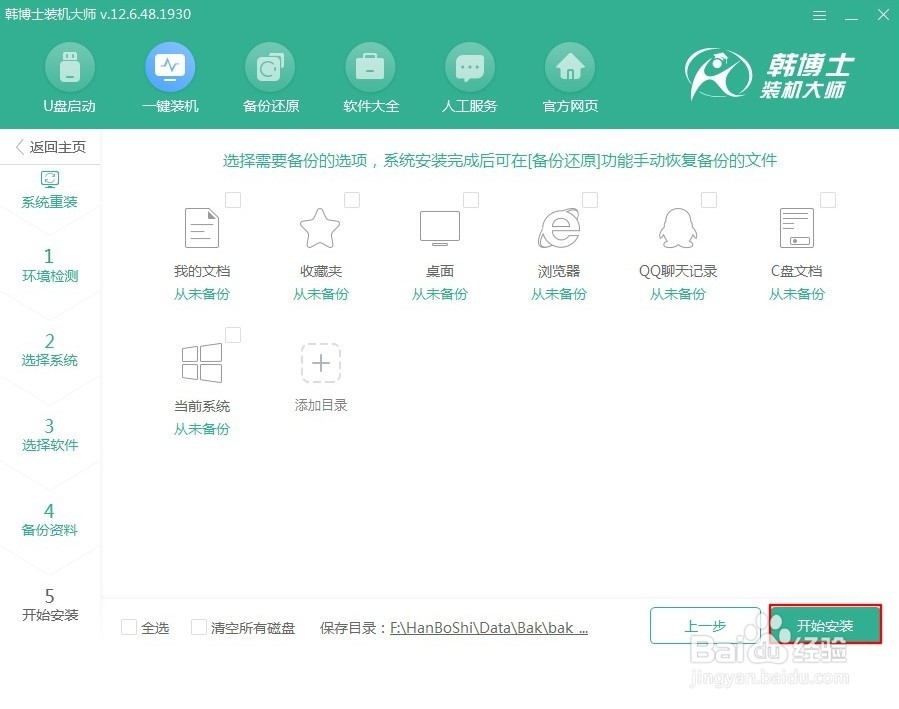 [图]4/9
[图]4/9电脑进入自动下载win7系统文件的状态,请大家耐心等待5-15分钟时间即可。
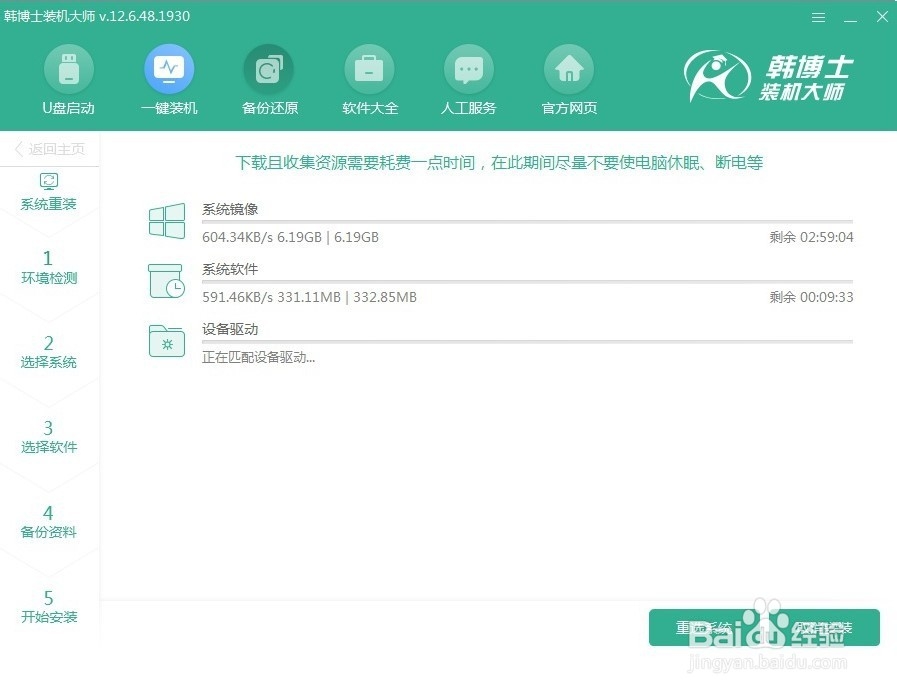 [图]5/9
[图]5/9win7系统文件成功下载后“立即重启”电脑。
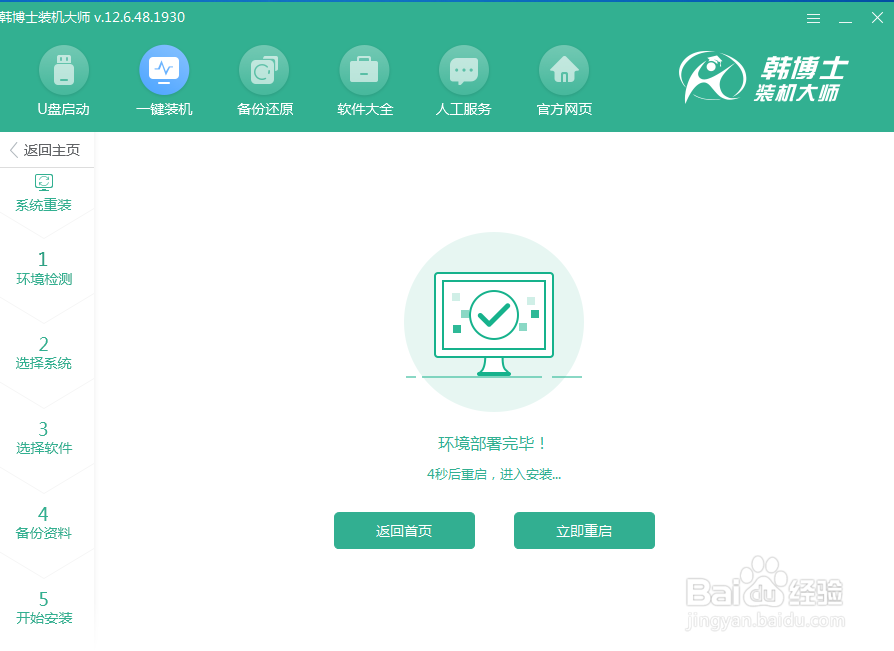 [图]6/9
[图]6/9电脑重启后在启动管理器界面中选择“HanBoShiPE”选项回车进入。
 [图]7/9
[图]7/9经过以上步骤成功进入桌面后,装机工具开始自动安装win7系统文件。
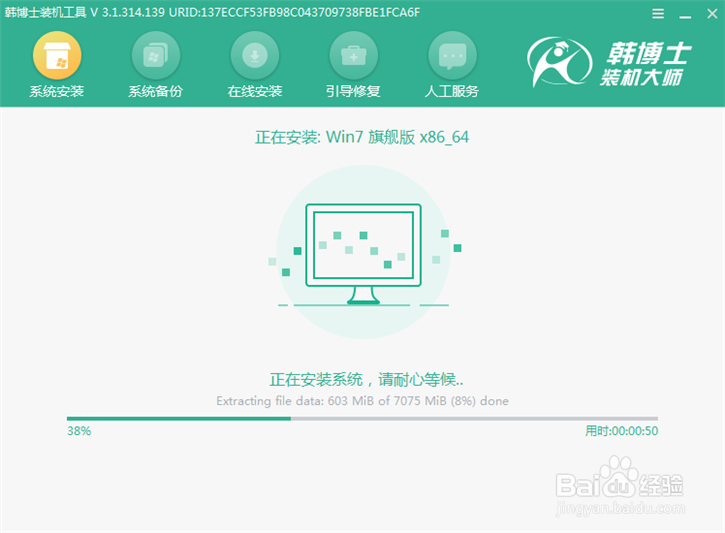 [图]8/9
[图]8/9win7系统成功安装后开始重启电脑。经过多次的重启部署安装,最后进入win7桌面。
 [图]9/9
[图]9/9此时华硕电脑成功重装了win7系统,是不是很简单呢?
时尚/美容经验推荐
- Q[视频]有办法iphone大图标怎么设置
- Q独家怎样瘦腿才是最快方法
- Q为什么朋友圈一条线是屏蔽了还是删除了
- Q每日一问学生瘦脸的最快方法
- Q哪里学生瘦脸的最快方法
- Q可以如何瘦肚子:怎样快速瘦肚子
- Q做什么瑜伽入门动作图片教程
- Q回答下淑女怎样扎出小清新发型
- Q哪些怎样让脸变白
- Q如何选择领带打结详解
- Q想要正确的淡妆化妆步骤-怎样画淡妆
- Q有晓得中国护肤品十大品牌排行榜
- Q是什么全球护肤品十大排名,买得起的大牌必须...
- Q怎么看中国护肤品十大品牌排行榜
- Q回答下牛仔阔腿裤搭配什么鞋
- Q你知道夏天穿内衣很热怎么办
- Q帮忙全球十大护肤品排行榜,十款性价比高的...
- Q为什么说怎样快速瘦肚子
- Q哪儿怎么瘦大腿和屁股
- Q怎样女士黑色风衣搭配
- Q[视频]哪些微信地理位置怎么设置
- QExcel如何智能插入函数
- Q如何开启知乎省流量模式
- Q数字人民币无法注销
已有 66665 位经验达人注册
已帮助 288805 人解决了问题


